在Excel中,数据的复制是通过复制粘贴、快捷键、拖拽填充等方法实现的。本文将详细介绍这些方法,并给出相关的操作步骤和注意事项,以帮助您更高效地使用Excel。复制粘贴是最常用的方法之一,简单快捷,适用于各种类型的数据复制。快捷键可以大幅度提高工作效率,尤其是对大量数据的操作。拖拽填充适用于连续数据的快速填充和复制。下面,我们将详细介绍每种方法的具体操作及其应用场景。
一、复制粘贴
1. 基本操作
复制粘贴是最基本的操作,适用于复制单元格、行、列或整个表格的数据。
步骤:
选中需要复制的单元格或区域。
右键点击选中的区域,选择“复制”。
移动到目标单元格,右键点击选择“粘贴”。
2. 应用场景
复制粘贴适用于复制各种类型的数据,包括文本、数字、公式和格式。在日常工作中,如财务报表、数据分析等,复制粘贴操作是不可或缺的。
详细描述:
例如,在财务报表中,当您需要将一个季度的财务数据复制到另一个季度时,可以使用复制粘贴操作。选中需要复制的区域,右键选择“复制”,然后在目标区域右键选择“粘贴”。这样,所有的数据、格式、公式都会被原样复制过去,避免了手动输入的繁琐和可能的错误。
二、快捷键
1. 基本快捷键
快捷键可以大大提高工作效率,特别是在处理大量数据时。
复制:Ctrl + C
粘贴:Ctrl + V
步骤:
选中需要复制的单元格或区域。
按下Ctrl + C进行复制。
移动到目标单元格,按下Ctrl + V进行粘贴。
2. 应用场景
快捷键适用于高效地复制和粘贴数据,特别是在需要频繁操作时。它不仅可以节省时间,还可以减少鼠标操作,提高工作效率。
详细描述:
例如,在数据分析中,当您需要将某一列的所有数据复制到新的工作表中,可以使用快捷键操作。选中需要复制的列,按下Ctrl + C,然后切换到新的工作表,选中目标单元格,按下Ctrl + V即可完成操作。整个过程仅需几秒钟,大大提高了工作效率。
三、拖拽填充
1. 基本操作
拖拽填充适用于连续数据的快速复制和填充。
步骤:
选中需要复制的单元格。
将鼠标移动到单元格右下角,会出现一个小黑十字。
按住左键,向下或向右拖动,释放鼠标即可完成复制。
2. 应用场景
拖拽填充适用于连续数据的快速复制,如日期、数字序列等。在处理时间表、日程安排等数据时,拖拽填充非常方便。
详细描述:
例如,在制作时间表时,当您需要填写一周的日期,可以使用拖拽填充操作。选中一个日期单元格,将鼠标移动到单元格右下角,出现小黑十字后,按住左键向下拖动到需要的单元格范围,释放鼠标即可自动填充连续日期。这样,您不需要逐个输入每个日期,既快捷又准确。
四、复制带格式的数据
1. 基本操作
在复制带格式的数据时,可以选择“粘贴特殊”选项,以确保格式和数据一起复制。
步骤:
选中需要复制的单元格或区域。
右键点击选中的区域,选择“复制”。
移动到目标单元格,右键点击选择“粘贴特殊”。
在弹出的对话框中,选择“格式”或“数值与格式”,点击“确定”。
2. 应用场景
复制带格式的数据适用于需要保留原有格式的情况,如报表、图表等。在制作正式报告或演示文稿时,这种操作尤为重要。
详细描述:
例如,在制作月度报表时,当您需要将上月的格式和数据一起复制到本月的报表中,可以使用“粘贴特殊”功能。选中上月报表的区域,右键选择“复制”,在本月报表中右键选择“粘贴特殊”,选择“格式”或“数值与格式”。这样,数据和格式都会被保留,确保报表的美观和一致性。
五、复制公式
1. 基本操作
复制公式时,Excel会自动调整相对引用,使其适应新位置。
步骤:
选中包含公式的单元格。
右键点击选中的单元格,选择“复制”。
移动到目标单元格,右键点击选择“粘贴”。
2. 应用场景
复制公式适用于需要对同类数据进行相同计算的情况,如求和、平均等。在数据分析和统计中,这种操作非常常见。
详细描述:
例如,在计算员工工资时,当您已经在一个单元格中输入了计算公式(如基本工资+奖金),可以将公式复制到其他员工的工资单元格中。选中包含公式的单元格,右键选择“复制”,在其他员工的工资单元格中右键选择“粘贴”。Excel会自动调整公式中的引用,使其适应新位置,确保计算结果的准确性。
六、跨工作表复制
1. 基本操作
跨工作表复制适用于需要在不同工作表之间复制数据的情况。
步骤:
选中需要复制的单元格或区域。
右键点击选中的区域,选择“复制”。
切换到目标工作表,右键点击选择“粘贴”。
2. 应用场景
跨工作表复制适用于在同一个工作簿的不同工作表之间复制数据。在制作综合报告或汇总数据时,这种操作非常常见。
详细描述:
例如,在制作季度报告时,当您需要将每个月的数据复制到季度汇总表中,可以使用跨工作表复制操作。选中某个月的数据区域,右键选择“复制”,切换到季度汇总表,右键选择“粘贴”。这样,可以快速将每个月的数据复制到汇总表中,方便进行数据分析和汇总。
七、跨工作簿复制
1. 基本操作
跨工作簿复制适用于需要在不同工作簿之间复制数据的情况。
步骤:
打开源工作簿和目标工作簿。
在源工作簿中,选中需要复制的单元格或区域,右键选择“复制”。
切换到目标工作簿,右键选择“粘贴”。
2. 应用场景
跨工作簿复制适用于在不同文件之间复制数据。在多个文件之间进行数据交换时,这种操作非常常见。
详细描述:
例如,在财务部门,当您需要将某个项目的预算数据从一个工作簿复制到另一个工作簿的综合预算表中,可以使用跨工作簿复制操作。打开源工作簿和目标工作簿,选中需要复制的预算数据区域,右键选择“复制”,切换到目标工作簿,右键选择“粘贴”。这样,可以快速将数据复制到新的工作簿中,便于进行综合分析和报告。
八、使用剪贴板
1. 基本操作
Excel的剪贴板功能可以存储多次复制的数据,方便用户选择性粘贴。
步骤:
选中需要复制的单元格或区域,右键选择“复制”。
重复上述操作,将多次复制的数据存储到剪贴板。
在目标单元格右键点击,选择“剪贴板”中的数据进行粘贴。
2. 应用场景
剪贴板功能适用于需要多次复制和选择性粘贴的数据。在复杂的表格操作中,这种功能非常实用。
详细描述:
例如,在制作复杂的财务报表时,当您需要从不同的工作表中复制多个数据区域,可以使用剪贴板功能。选中第一个数据区域,右键选择“复制”,然后选中第二个数据区域,右键选择“复制”,依次将多个数据区域存储到剪贴板。然后,在目标报表中,可以选择性地从剪贴板中粘贴需要的数据区域,确保报表的完整性和准确性。
九、使用VBA宏复制数据
1. 基本操作
VBA宏可以实现自动化的数据复制操作,适用于需要频繁重复的操作。
步骤:
打开Excel,按下Alt + F11进入VBA编辑器。
在“插入”菜单中选择“模块”,新建一个模块。
输入VBA代码,例如:
Sub CopyData()
Sheets("Sheet1").Range("A1:B10").Copy Destination:=Sheets("Sheet2").Range("A1")
End Sub
关闭VBA编辑器,返回Excel,按下Alt + F8运行宏。
2. 应用场景
VBA宏适用于需要频繁重复的数据复制操作,特别是在大规模数据处理和自动化报告生成中。
详细描述:
例如,在生成月度销售报告时,当您需要每个月将销售数据从一个工作表复制到另一个工作表,可以使用VBA宏实现自动化。编写一个简单的VBA代码,将数据从源工作表复制到目标工作表,然后每个月只需运行宏即可完成数据复制操作,大大提高了工作效率,减少了手动操作的错误率。
十、复制图表
1. 基本操作
复制图表时,可以确保图表格式和数据源一起复制。
步骤:
选中需要复制的图表。
右键点击选中的图表,选择“复制”。
移动到目标单元格,右键点击选择“粘贴”。
2. 应用场景
复制图表适用于需要在不同工作表或工作簿之间复制图表的情况。在制作演示文稿或报告时,这种操作非常常见。
详细描述:
例如,在制作销售报告时,当您需要将一个季度的销售图表复制到年度报告中,可以使用复制图表操作。选中需要复制的图表,右键选择“复制”,在年度报告的目标位置右键选择“粘贴”。这样,图表及其格式和数据源都会被保留,确保报告的美观和一致性。
十一、复制数据到其他应用程序
1. 基本操作
Excel的数据可以复制到其他应用程序,如Word、PowerPoint等。
步骤:
选中需要复制的单元格或区域,右键选择“复制”。
切换到目标应用程序,如Word,右键选择“粘贴”。
2. 应用场景
复制数据到其他应用程序适用于需要在不同软件之间共享数据的情况。在制作综合报告或演示文稿时,这种操作非常常见。
详细描述:
例如,在制作项目报告时,当您需要将Excel中的数据表复制到Word文档中,可以使用复制操作。选中需要复制的数据区域,右键选择“复制”,切换到Word文档,右键选择“粘贴”。这样,Excel中的数据表会被完整地复制到Word文档中,便于进行进一步的编辑和格式调整。
十二、复制数据到数据库
1. 基本操作
Excel的数据可以复制到数据库,如SQL Server、MySQL等。
步骤:
选中需要复制的单元格或区域,右键选择“复制”。
打开数据库管理工具,如SQL Server Management Studio,选择目标表。
右键选择“粘贴”或使用导入功能将数据导入数据库。
2. 应用场景
复制数据到数据库适用于需要将Excel数据导入到数据库进行存储和管理的情况。在数据分析和数据管理中,这种操作非常常见。
详细描述:
例如,在数据分析项目中,当您需要将Excel中的原始数据导入到SQL Server数据库中,可以使用复制操作或导入功能。选中需要复制的数据区域,右键选择“复制”,打开SQL Server Management Studio,选择目标表,使用导入功能将数据导入数据库。这样,可以方便地将Excel数据转化为数据库数据,便于进行进一步的查询和分析。
总结
在Excel中,数据的复制有多种方法,每种方法都有其特定的应用场景和操作步骤。复制粘贴适用于各种类型的数据复制,快捷键可以提高工作效率,拖拽填充适用于连续数据的快速填充,复制带格式的数据确保格式和数据一起复制,复制公式自动调整相对引用,跨工作表复制和跨工作簿复制适用于在不同工作表或工作簿之间复制数据,使用剪贴板存储多次复制的数据,使用VBA宏实现自动化的数据复制,复制图表确保图表格式和数据源一起复制,复制数据到其他应用程序和复制数据到数据库适用于在不同软件或数据库之间共享数据。掌握这些方法,可以帮助您更高效地使用Excel,提高工作效率,减少操作错误。
相关问答FAQs:
1. 如何在Excel中复制数据?
在Excel中复制数据非常简单。您可以按照以下步骤进行操作:
选择您想要复制的数据。您可以使用鼠标拖动来选择多个单元格或者使用键盘上的Shift键进行选择。
右键单击所选数据,然后选择“复制”选项。
在您希望将数据复制到的位置,右键单击并选择“粘贴”选项。
2. 我可以在Excel中复制整个工作表吗?
是的,您可以复制整个工作表以在同一工作簿中创建副本。以下是复制整个工作表的步骤:
在工作表选项卡上,右键单击要复制的工作表标签。
在右键菜单中选择“移动或复制”选项。
在弹出的对话框中,选择要将工作表复制到的位置,并选中“创建副本”复选框。
单击“确定”按钮以完成复制。
3. 如何在Excel中复制公式?
在Excel中复制公式非常方便。以下是复制公式的步骤:
选择包含您要复制的公式的单元格。
使用鼠标或键盘将选定的单元格拖动到您希望将公式复制到的位置。
松开鼠标或键盘,Excel会自动将公式复制到新的位置,并调整相应的单元格引用。
文章包含AI辅助创作,作者:Edit2,如若转载,请注明出处:https://docs.pingcode.com/baike/4587858